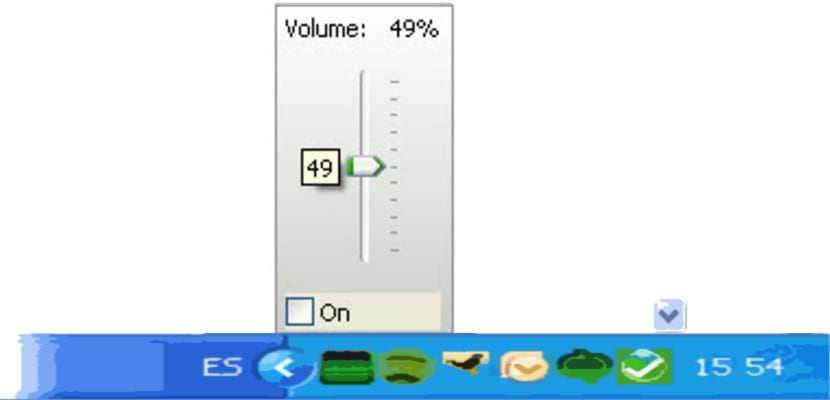
Ko uporabljate računalnik, prostornina običajno ni vzdrževana sistema na določeni ravni. Odvisno od trenutnih potreb se običajno poveča ali zmanjša ali celo popolnoma utiša.
Windows omogoča, da je uporabnik tisti, ki ga lahko ves čas upravlja, in se ga nikoli ne dotakne. Govorili bomo o Start Volume, aplikaciji za Windows, ki bo znova zagnal glasnost na vsakem začetku.
Določite, na kateri ravni glasnosti želite, pripomoček pa bo poskrbel za ostalo. Pomembno je pojasniti, da deluje le ko znova zaženete sistem. Če se računalnik izklopi iz stanja mirovanja ali spanja, aplikacija ne bo naredila ničesar.
Kako znova zagnati glasnost ob vsakem zagonu sistema
- Zagnali smo program
- Nastavili smo želeno glasnost
- Aktiviramo možnost «Teči ob zagonu»In kliknemo V redu
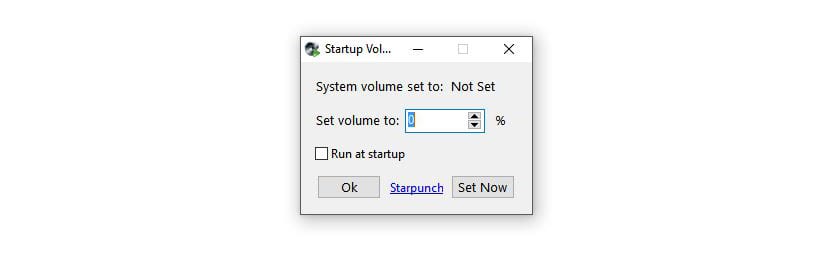
- Če kliknete na gumb «Nastavite zdaj«, Sistemski obseg bo posodobljen na tistega, ki smo ga izbrali
Zdaj lahko upravljanje glasnosti računalnika kakorkoli želite, in ko se dan konča ali nadaljujete z nečim drugim in izklopite računalnik, bo naslednjič, ko naslednjič zaženete Windows, Start Volume deloval ob zagonu kot ostali programi, ki se zaženejo.
Ko okno izgine, počakajte nekaj sekund in program bo poskrbel za ponovni zagon sistemske glasnosti na tisto, ki jo je izbral uporabnik.
Aplikacija deluje dovolj dobro, vendar ne bo prva aplikacija, ki se bo zagnala v sistemu Windows. Če želite, da zmanjšate glasnost sistema takoj, ko se zažene, boste morali poiskati drugo možnost. Začni glasnost lahko zmanjša glasnost, vendar ne preden so druge aplikacije in opozorila že zagnala zvočna opozorila ob zagonu računalnika.
Začetek glasnosti lahko prenesete od tukaj